Il est indéniable que Facebook n’est plus aussi tendance et populaire qu’avant. En fait, le géant des médias sociaux appartenant à Meta a perdu 1 million d’utilisateurs quotidiens au quatrième trimestre 2021 pour la première fois depuis sa création. Que vous envisagiez de faire une pause avec Facebook ou que vous ne soyez plus intéressé par l’utilisation de la plateforme, voici comment désactiver votre compte Facebook sur le site Web, Android et iPhone.
Étapes pour désactiver le compte Facebook (2022)
Différence entre la désactivation et la suppression d’un compte Facebook
Bien que la plupart des gens utilisent ces termes de manière interchangeable, il existe une différence significative entre la désactivation et la suppression de votre compte Facebook. Tandis que la désactivation de votre compte Facebook est temporaire mesure, la suppression de votre compte est définitive et irréversible après 30 jours.
Les pages Facebook liées à votre compte seront également désactivées lorsque vous désactiverez votre compte. De même, Facebook supprimera toutes les pages liées lorsque vous supprimerez votre compte. En un mot, si vous envisagez de faire une pause temporaire sur Facebook, vous devez désactiver votre compte. D’un autre côté, ceux qui cherchent à s’éloigner définitivement de Facebook devraient supprimer leurs comptes.
Désactiver le compte Facebook sur le Web
1. Connectez-vous à votre compte Facebook sur le Web, cliquez sur la flèche vers le bas dans le coin supérieur droit, et choisissez « Paramètres et confidentialité ».
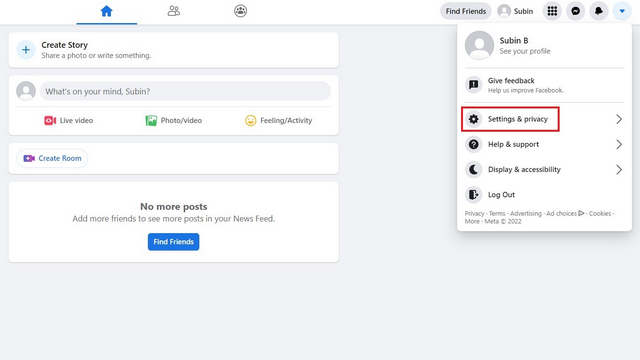
2. Dans le menu étendu Paramètres et confidentialité, cliquez sur « Paramètres » pour accéder à vos paramètres Facebook.
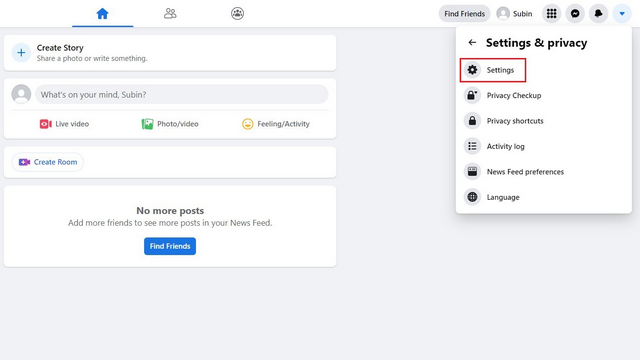
3. Dans la barre latérale gauche, passez à « Vos informations Facebook » et cliquez sur la rubrique « Désactivation et suppression ».
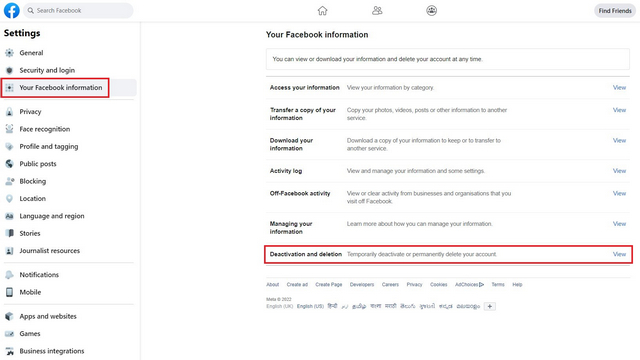
4. Maintenant, choisissez « Désactiver le compte » et cliquez sur le bleu « Continuer vers la désactivation du compte“.
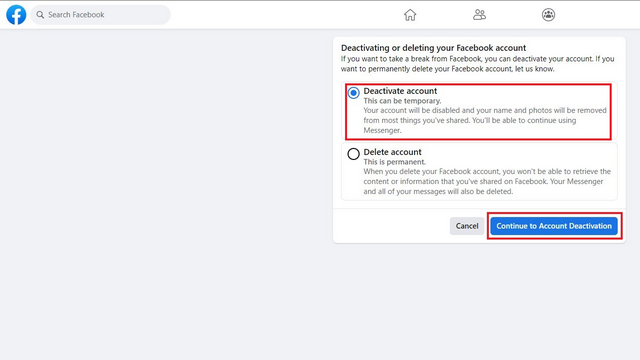
5. Facebook va maintenant vous demander de saisir votre mot de passe pour vous authentifier. Entrez votre mot de passe Facebook et cliquez sur « Continuer » pour continuer.
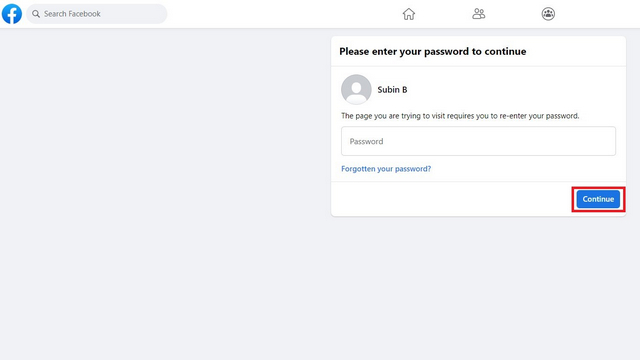
6. Vous devez maintenant choisir une raison pour quitter Facebook. Dans ce qui ressemble à un hack de croissance classique, Facebook ne vous permet pas de désactiver la réactivation automatique du compte lorsque vous choisissez « C’est temporaire. Je reviendrai» comme raison de partir sur le web. Par conséquent, nous vous recommandons de choisir l’une des autres options.
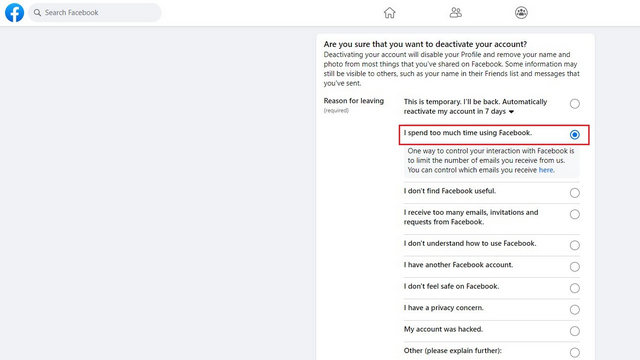
7. Faites défiler vers le bas et choisissez si vous souhaitez continuer à utiliser Messenger et désactiver les e-mails Facebook. Laissez la case décochée si vous n’êtes pas intéressé et cliquez sur « Désactiver ».
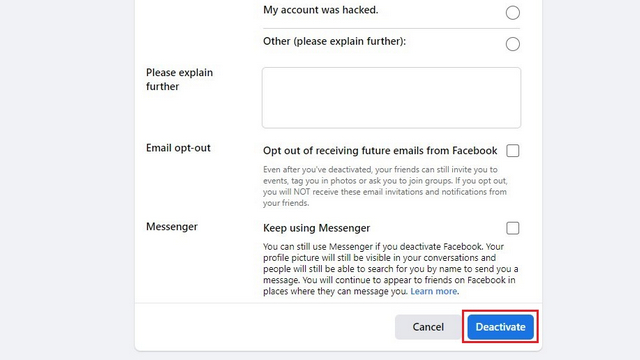
8. À partir de l’invite de confirmation qui apparaît maintenant, cliquez sur « Désactiver maintenant » pour désactiver temporairement votre compte Facebook.
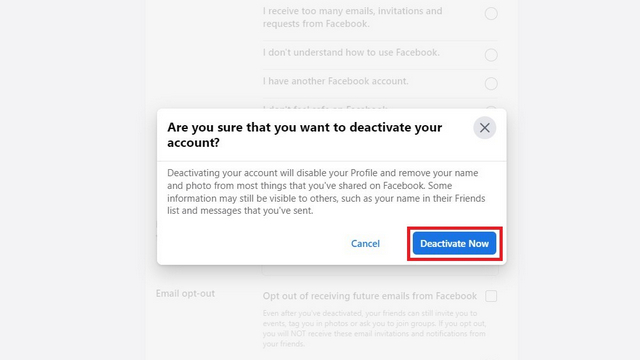
9. Facebook va maintenant vous rediriger vers l’écran de connexion et vous montrer une invite confirmant que votre compte a été désactivé. Vous pouvez vous connecter en utilisant vos identifiants Facebook pour réactiver votre compte plus tard.
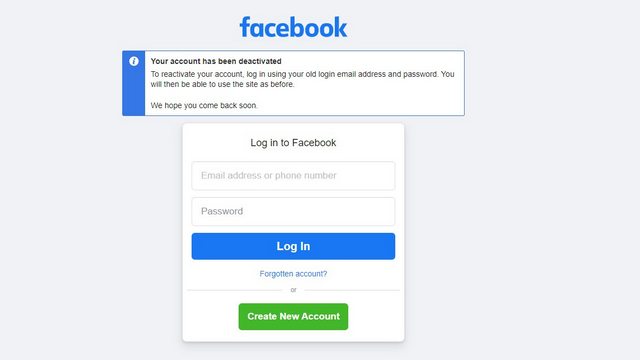
Désactiver le compte Facebook sur Android
1. Ouvrez l’application Facebook et appuyez sur le menu hamburger dans le coin supérieur droit. Ensuite, appuyez sur « Paramètres et confidentialité » et sélectionnez « Paramètres ».
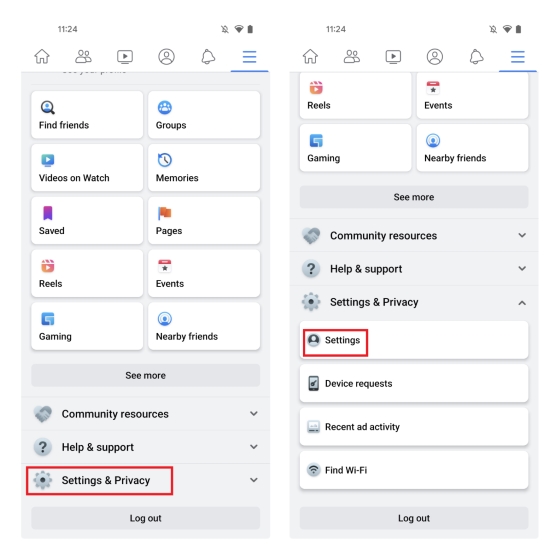
2. Sous Paramètres du compte, sélectionnez « Informations personnelles et de compte » et choisissez « Propriété et contrôle du compte » pour afficher les paramètres liés à votre compte Facebook.
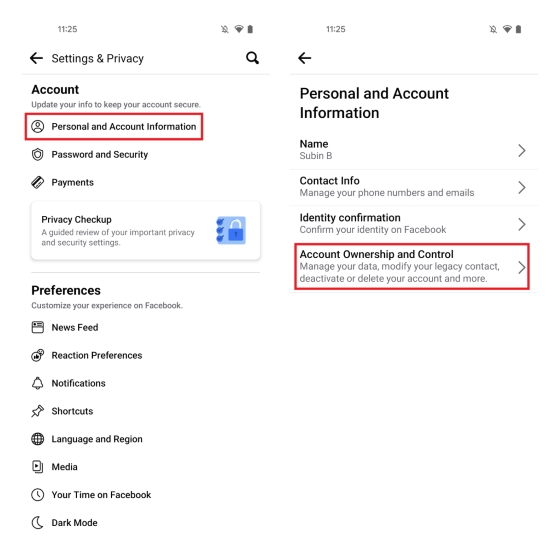
3. Maintenant, appuyez sur « Désactivation et suppression » et choisissez « Désactiver le compte » basculer. Une fois que vous avez fait cela, appuyez sur « Continuer vers la désactivation du compte ».
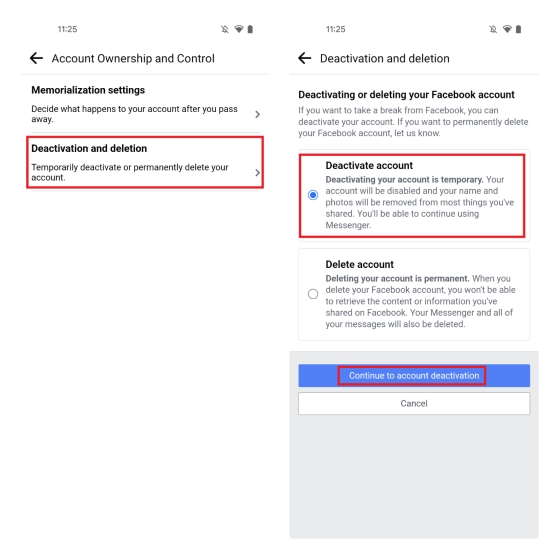
4. Vous devez maintenant choisir une raison pour désactiver votre compte Facebook. Contrairement à Facebook sur le web, vous pouvez choisir de désactiver la réactivation automatique lorsque vous utilisez « C’est temporaire. Je reviendrai» comme raison sur les applications mobiles de Facebook. Choisissez la raison et utilisez le menu déroulant pour sélectionner la date de réactivation automatique.
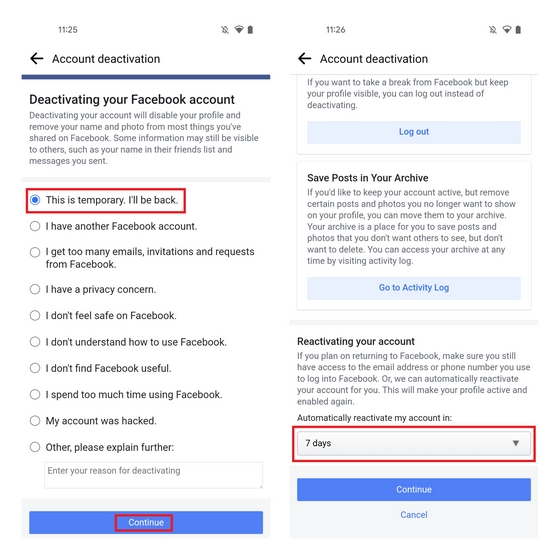
5. Réglez la réactivation automatique sur « Ne pas réactiver automatiquement » et appuyez sur « Continuer ». De cette façon, Facebook ne réactivera pas automatiquement votre compte et vous pourrez choisir de revenir dès que vous serez prêt.
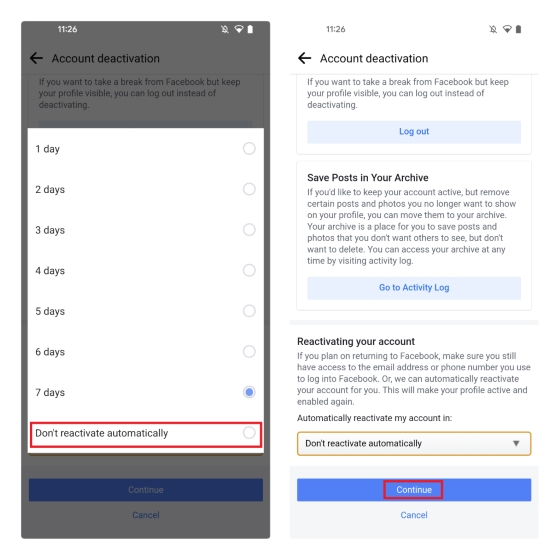
6. Enfin, choisissez si vous souhaitez continuer à utiliser Messenger et recevoir des notifications de Facebook. Après ça, appuyez sur « Désactiver mon compte », et c’est tout. Vous avez désactivé avec succès votre compte Facebook.
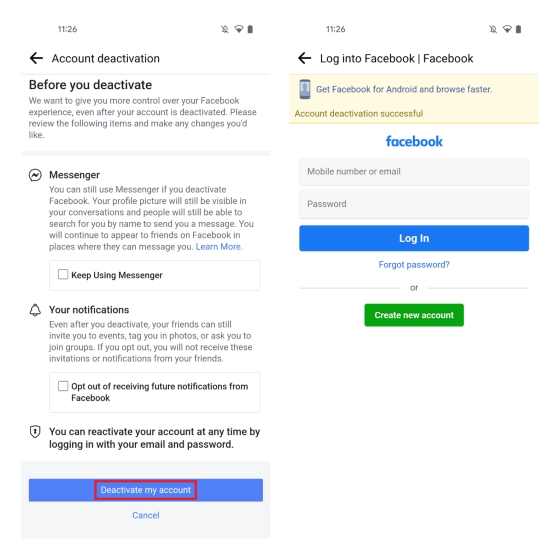
Désactiver le compte Facebook sur iPhone
1. Ouvrez l’application Facebook sur votre iPhone et passez à l’onglet Menu dans la barre de navigation inférieure. À présent, appuyez sur « Paramètres et confidentialité » et choisissez « Paramètres ».
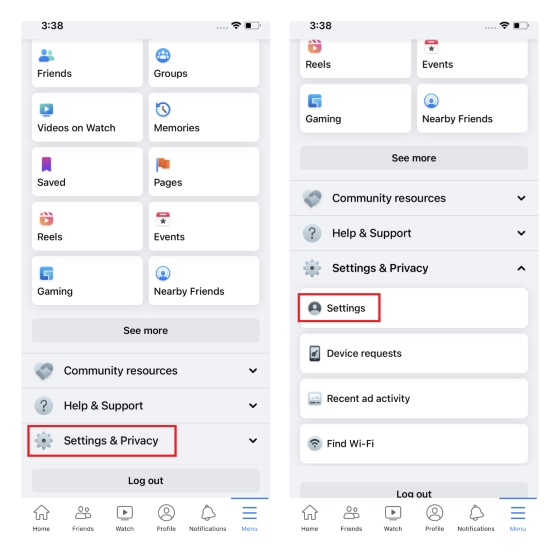
2. Tapez sur « Informations personnelles et de compte » sous les paramètres du compte et choisissez « Propriété et contrôle du compte » à partir de l’écran suivant.
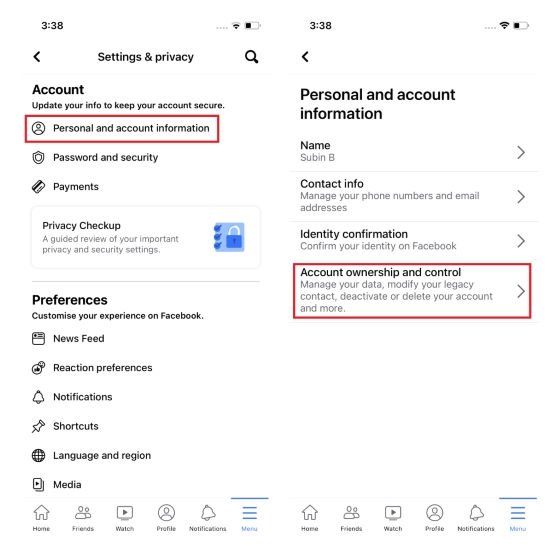
3. Ensuite, appuyez sur « Désactivation et suppression » et activez la bascule « Désactiver le compte ». Après avoir fait cela, appuyez sur « Continuer vers la désactivation du compte ».
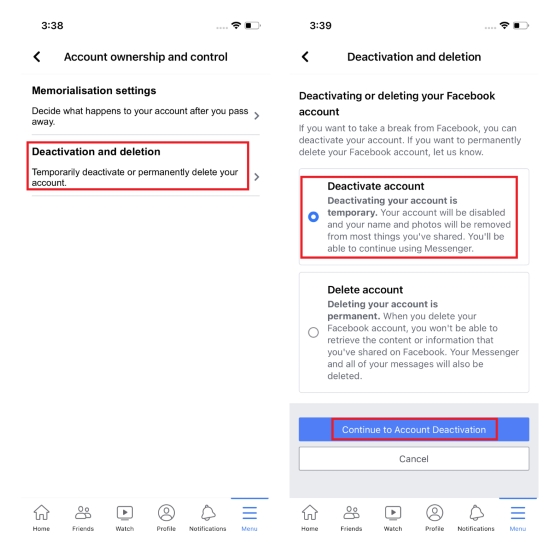
4. Choisissez la raison de désactiver votre compte Facebook et appuyez sur « Continuer ». Assurez-vous de sélectionner le « Ne pas réactiver automatiquement » option à partir de l’écran suivant pour éviter la réactivation automatique du compte.
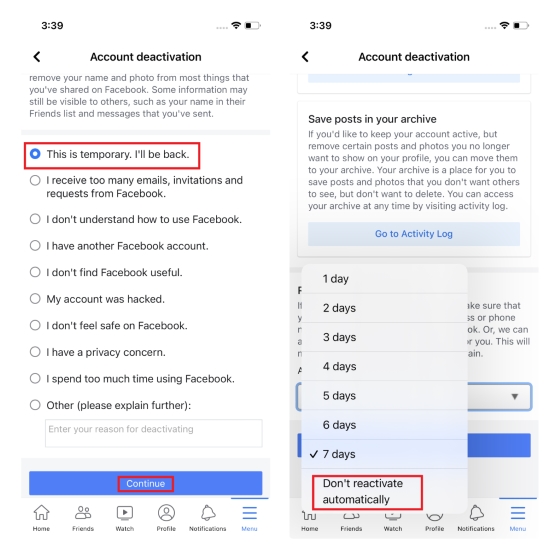
5. Appuyez sur « Continuer » et vérifiez si vous souhaitez recevoir des notifications et continuer à utiliser Messenger. Finalement, appuyez sur « Désactiver mon compte » pour désactiver votre compte sur Facebook.
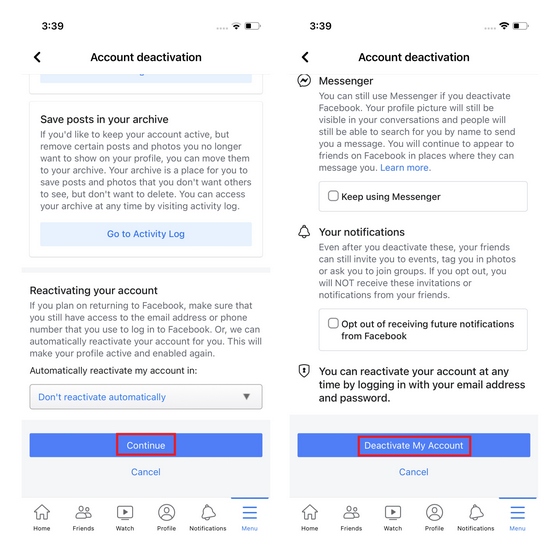
6. Comme vous pouvez le voir dans l’image ci-dessous, Facebook va maintenant désactiver votre compte. Vous pouvez choisir d’accéder à votre compte en vous connectant avec vos identifiants Facebook.
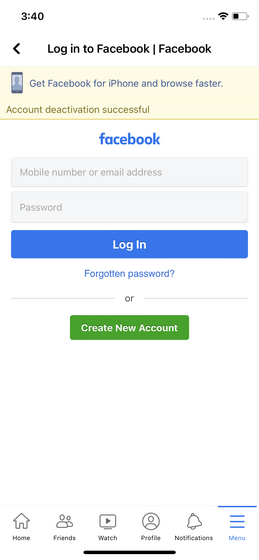
Questions fréquemment posées
Q : Perdez-vous vos amis lorsque vous désactivez Facebook ?
Non, vous ne perdrez pas de personnes dans votre liste d’amis lorsque vous désactiverez votre compte Facebook. Vous serez toujours mutuellement connectés lorsque vous réactiverez votre compte.
Q : À quoi ressemble un compte Facebook désactivé pour les amis ?
Après avoir désactivé votre compte Facebook, votre compte n’apparaîtra pas aux amis sur leur journal ou lorsqu’ils vous rechercheront. Cependant, certains détails comme l’historique de vos messages avec d’anciens amis seront toujours visibles dans leur boîte de discussion.
Q : Combien de temps pouvez-vous désactiver un Facebook ?
Vous pouvez désactiver indéfiniment votre compte Facebook. Si vous choisissez plutôt de supprimer votre compte Facebook, vous ne pourrez plus accéder au compte après 30 jours.
Désactiver pour faire une pause de Facebook
Voici donc les étapes à suivre pour désactiver votre compte Facebook sur le Web, Android et iOS. Si vous ne souhaitez plus utiliser Facebook, rendez-vous sur notre article lié expliquant comment supprimer votre compte Facebook et passer à l’une des meilleures alternatives Facebook. En attendant, nous avons également des articles pour vous apprendre à désactiver votre compte Instagram, supprimer votre compte Instagram et supprimer votre compte WhatsApp au cas où vous envisagez d’arrêter d’utiliser toutes les plateformes appartenant à Meta.



![[2023] 6 façons de copier / coller du texte brut sans formatage](https://media.techtribune.net/uploads/2021/03/5-Ways-to-Copy-Paste-Plain-Text-Without-Formatting-on-Your-Computer-shutterstock-website-238x178.jpg)






